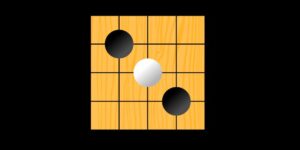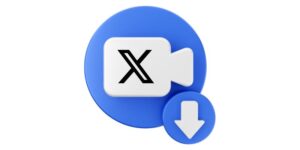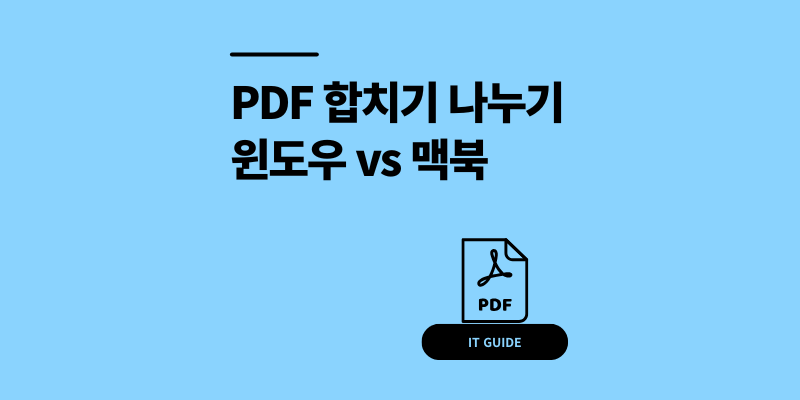
팀플 과제, 회사 보고서 제출 마감일은 다가오는데… 여기저기 흩어진 PDF 파일 때문에 골머리를 앓았던 경험, 다들 한 번쯤 있으시죠? 발표 자료를 합치거나, 계약서에서 특정 페이지만 쏙 빼서 보내야 하는 PDF 합치기나 나누기 같은 편집해야 할 일은 정말 생각보다 많더라고요. 저도 예전에는 이런 작업을 어떻게 해야 할지 몰라서 한참을 헤맸던 기억이 생생합니다.
하지만 이제 걱정 마세요! 오늘은 제가 수년간의 직장 생활과 과제 지옥에서 터득한, 윈도우와 맥북 환경에서 PDF 파일을 자유자재로 합치고 나누는 초간단 꿀팁과 강력 추천 프로그램을 아낌없이 방출하려고 합니다. 복잡한 유료 프로그램 결제 없이도 충분히 가능하니, 끝까지 집중해 주세요!
1. PDF, 도대체 왜 이렇게 많이 쓸까요?
우리가 본격적인 편집 방법을 알아보기 전에, 왜 세상은 이토록 PDF(Portable Document Format)에 열광하는지 잠깐 짚고 넘어가면 더 재미있을 것 같아요. 그냥 문서 파일일 뿐인데, 왜 유독 PDF만 편집이 까다로운 걸까요?
1.1. 호환성의 제왕, PDF의 탄생 배경
PDF는 1990년대 초, 어도비(Adobe) 사에서 만든 문서 형식이에요. 당시에는 컴퓨터 운영체제(OS)나 프로그램 버전에 따라 문서가 깨지거나 글꼴이 멋대로 바뀌는 일이 비일비재했죠. 상상만 해도 끔찍하죠?
PDF는 바로 이 문제를 해결하기 위해 태어났습니다. 어떤 컴퓨터에서 열어도, 심지어 스마트폰에서 열어도 원본 문서의 레이아웃과 서식을 그대로! 유지해 주는 것이 최대의 강점입니다. 이는 국제 표준(ISO 32000)으로도 지정되어 있어, 전 세계 어디서나 통용되는 신뢰성의 상징이 되었답니다.
1.2. 보안과 신뢰가 생명인 이유
계약서, 논문, 정부 공식 문서 등이 왜 대부분 PDF 형식일까요? 바로 뛰어난 보안 기능 때문입니다. PDF는 기본적으로 편집이 제한되어 있어 내용의 위·변조가 어렵습니다.
또한, 암호를 설정해 특정 사람만 문서를 열람하거나 인쇄하도록 제한할 수 있고, 디지털 서명을 통해 문서의 진위 여부를 증명할 수도 있죠. 이처럼 문서의 무결성을 지키는 데 아주 최적화된 포맷이라고 할 수 있습니다.
1.3. 편집이 어려운 건 숙명?!
바로 이 ‘원본을 그대로 유지하려는’ 강력한 특성 때문에 일반적인 워드프로세서처럼 쉽게 편집하기가 어려운 것입니다. 그림 파일처럼 각 페이지가 하나의 ‘틀’로 고정되어 있다고 생각하시면 이해하기 쉬울 거예요. 그래서 우리는 PDF를 편집하기 위해 ‘전용 도구’가 필요한 것이고요! 이제 그 똑똑한 도구들을 만나러 가보시죠!
2. 윈도우 사용자라면 ‘알PDF’로 모든 걸 해결
제가 윈도우 환경에서 문서 작업을 할 때 가장 먼저 설치하는 프로그램이 바로 ‘알PDF’입니다. 알집, 알약으로 유명한 이스트소프트(ESTsoft)에서 만든 프로그램이라 믿음이 가고, 무엇보다 개인 사용자에게는 무료로 제공되면서도 기능이 정말 막강하거든요.
2.1. 알PDF 무료 다운로드 및 설치
포털 사이트에서 ‘알PDF’를 검색하면 공식 홈페이지를 통해 손쉽게 다운로드 및 설치가 가능합니다. 설치 과정도 복잡하지 않아서 컴퓨터에 익숙하지 않은 분들도 5분이면 충분히 끝낼 수 있어요.
윈도우 알PDF 다운로드👉2.2. 흩어진 PDF 합치기, 5초 만에 병합
이게 정말 간단합니다.
- 알PDF를 실행하고 첫 화면에서 ‘PDF 병합’ 메뉴를 클릭하세요.
- 합치고 싶은 파일들을 마우스로 끌어다 놓거나 ‘파일 추가’ 버튼을 눌러 선택합니다.
- 파일 목록에서 순서를 자유롭게 바꿀 수 있어요. 위아래로 드래그해서 원하는 순서를 맞추세요.
- ‘적용’ 버튼을 누르고 저장하면 끝! 정말 눈 깜짝할 사이에 하나의 파일로 합쳐진답니다. 여러 부서에서 받은 보고서를 취합할 때 이 기능만큼 유용한 게 없더라고요.
2.3. 필요한 페이지만 쏙, PDF 나누기 (추출)
수십 페이지짜리 자료에서 딱 2~3페이지만 필요할 때 있으시죠?
- 알PDF로 해당 파일을 열어주세요.
- 상단 메뉴에서 ‘페이지’ -> ‘페이지 추출’을 클릭합니다.
- 추출할 페이지 번호를 직접 입력하거나(예: 1-3, 5, 8), 현재 페이지만 추출하는 등 다양한 옵션을 선택할 수 있습니다.
- ‘추출’을 누르면 해당 페이지만으로 구성된 새로운 PDF 파일이 짠! 하고 만들어집니다.
2.4. 이게 전부가 아니라고요?
알PDF는 단순히 PDF 합치기 및 나누기 기능 외에도, 이미지로 된 문서의 글자를 인식하는 OCR 기능, PDF를 워드, 엑셀, PPT 등 다른 형식으로 변환하는 기능, 텍스트를 수정하거나 형광펜으로 밑줄 긋는 주석 기능까지! 정말 웬만한 유료 프로그램 부럽지 않은 기능들을 품고 있으니 꼭 한번 사용해 보세요. 후회하지 않으실 겁니다.
3. 한컴오피스 사용자라면? ‘한PDF’도 있어요!
혹시 ‘아래아한글’ 때문에 한컴오피스를 구독해서 사용하고 계신가요? 그렇다면 여러분의 컴퓨터에는 이미 ‘한PDF’라는 훌륭한 프로그램이 설치되어 있을 가능성이 높습니다.
3.1. 숨어있는 한PDF 찾아보기
한PDF는 보통 한컴오피스를 설치할 때 함께 설치되는 번들 프로그램입니다. 윈도우 시작 메뉴에서 ‘Hancom’ 또는 ‘한컴’ 폴더를 찾아보시면 쉽게 발견할 수 있을 거예요. 인터페이스도 익숙한 한컴오피스 스타일이라 처음 사용하는 분들도 금방 적응할 수 있다는 장점이 있습니다.
3.2. 알PDF vs 한PDF, 저의 선택은?
솔직히 말씀드리면, 기능적인 면에서는 두 프로그램 모두 훌륭합니다. 다만 한PDF는 한컴오피스 유료 구독 플랜에 포함된 프로그램이기 때문에, 단순히 PDF 편집만을 위해 새로 결제하기에는 부담스러울 수 있어요.
따라서 기존에 한컴오피스를 사용하고 계신 분이라면 한PDF를 활용하시는 것이 좋고, 그렇지 않은 일반 사용자분들에게는 무료이면서도 강력한 알PDF를 강력하게 추천하고 싶습니다.
4. 맥북 유저라면, ‘PDFgear’
“저는 맥북 쓰는데… 알PDF가 안 깔려서 너무 슬퍼요!” 라고 하시는 분들, 주목해 주세요! 맥(macOS) 환경에서도 알PDF 못지않은, 아니 어쩌면 그 이상의 기능을 제공하는 무료 프로그램이 있습니다. 바로 ‘PDFgear’ 입니다.
4.1. PDFgear 다운로드
앱스토어나 포털 검색을 통해 ‘PDFgear’를 찾아 무료로 다운로드할 수 있습니다. 처음 실행했을 때 정말 깔끔하고 세련된 인터페이스에 깜짝 놀랐는데요. 맥북의 감성과 아주 잘 어울리는 디자인이라고 할까요? 광고도 없고 사용법도 무척 직관적이라 정말 만족스러웠습니다.
맥북 PDF 무료 다운로드👉4.2. 맥북에서 PDF 합치기? 나누기?
PDFgear 역시 PDF 합치기(Merge), 나누기(Split) 기능이 메인 화면에 아주 잘 나와 있습니다. 원하는 기능을 클릭하고 파일을 드래그 앤 드롭하는 방식으로 윈도우의 알PDF와 거의 동일하게, 아니 오히려 더 편리하게 작업을 처리할 수 있었어요. 맥북 특유의 부드러운 작동감과 어우러져 작업하는 내내 기분이 좋더라고요.
4.3. 2025년, AI를 품은 PDF 편집기
제가 PDFgear에 특히 감탄한 부분은 바로 최신 기술을 적극적으로 도입한다는 점입니다.
최근 버전에는 AI 기반의 ‘코파일럿(Copilot)’ 기능이 탑재되었는데요. 긴 논문이나 보고서 PDF를 열고 AI에게 “이 문서의 핵심 내용을 3줄로 요약해 줘” 라고 채팅으로 물어보면, 정말 똑똑하게 요약해 줍니다! 문서의 내용을 기반으로 질문하고 답변을 얻을 수도 있고요. 정말 미래의 문서 작업이 이런 모습이 아닐까 싶더라고요? 이 기능 하나만으로도 PDFgear를 사용할 가치는 충분하다고 생각합니다.
오늘은 이렇게 윈도우와 맥북 환경에서 우리를 골치 아프게 했던 PDF 합치기, 나누기 작업을 손쉽게 해결해 줄 프로그램들에 대해 자세히 알아보았습니다. 이제 더 이상 여러 개의 PDF 파일을 보며 한숨 쉬지 마시고, 오늘 제가 알려드린 방법으로 스마트하게 문서를 관리해 보세요! 업무 효율이 200% 상승하는 놀라운 경험을 하시게 될 겁니다!